Видеодрайвер перестал отвечать и был восстановлен — это ошибка, что знакома многим пользователям, которые играют на ПК в игры или занимаются любой другой деятельностью, нагружающей видеокарту. Также она может выскочить и во время работы в интернете, просмотра кино или при выполнении любых других задач.

В интернете не так много статей, которые подробно рассказывают, как решить эту проблему, потому что она не столь часто случается, но игнорировать её не стоит. Поэтому о тех мерах, которые можно предпринять при возникновении такой ошибки и будет материал далее.
Содержание:
Ошибка видеодрайвер перестал отвечать и был восстановлен
Вариантов этой ошибки может быть несколько, так как в окошке обязательно отмечается, какой именно видеодрайвер срабатывает не так, как хотелось бы. И, что печалит, видимых причин для появления этой ошибки нет, поэтому невозможно предугадать, когда она появится. Если вчера всё ещё нормально работало, это не значит, что сработает сегодня (Рисунок 2).

Раньше считалось, что «Видеодрайвер перестал отвечать и был успешно восстановлен» возникает только на Windows 7, однако, сейчас она появляется и на Windows 8, и в Windows 10.
Почему возникает
Это редкий случай для Windows, когда в сообщении об ошибке есть хотя бы намёк на то, что именно произошло. Более того, её текст в принципе небессмысленный и описывает произошедшее. Так, если видеокарта или драйверы не справились со своей работой, то они перестают отвечать на запросы пользователя.
Если отклик не происходит в течение двух секунд, то Windows самостоятельно повторяет запрос и перезапускает драйвер, благодаря чему пользователь не должен каждый раз перезагружать компьютер. Так и получается, что видеодрайвер действительно перестал отвечать и был перезапущен, то есть восстановлен.
Видеокарта — сложное оборудование, поэтому, несмотря на то, что причина ошибок кроется в нём, сложно сразу оценить, какая его часть не сработала правильно. Ведь неполадки оказываются и в драйверах, и в качестве подключения, графическом чипе или контактах. Потому в этой статье рассказывается о причинах и методах решения, подходящих большинству пользователей.
Nvidia Windows 7
У проблемы «Видеодрайвер NVIDIA Windows Driver перестал отвечать» причин множество, поэтому большинство представленных ниже методов сработают.
Чаще всего здесь ошибка означает проблемы в дровах — может не подойти их версия или какие-то настройки. Так что сначала стоит проверить эти два метода, а потом переходить к другим. Также ошибка с Nvidia нередко срабатывает из-за излишнего нагрева видеокарты или её некачественной установки, так что вторым этапом можно будет залезть в системный блок (Рисунок 3). Дополнительно стоит узнать, как расходуется оперативная память.
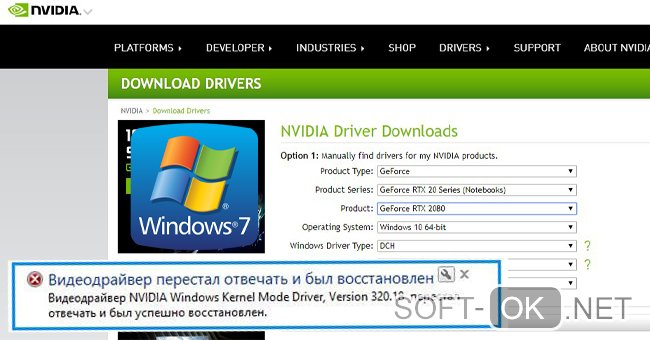
AMD Windows 7 x64
«Видеодрайвер AMD driver перестал отвечать и был восстановлен» появляется, если дрова AMD не в той версии, которая требуется. То есть его требуется либо обновить, либо откатить на предыдущую версию.
Так что обычно с AMD, в противовес Nvidia, срабатывает откат драйвера, а уже потом можно пробовать и другие описанные далее способы. Также стоит отметить, что иногда значение имеет именно игра, которая запускается пользователем (Рисунок 4). Поэтому владельцам видеокарт с AMD стоит также читать отзывы других пользователей об этой игре — возможно, их проблема не уникальна.

Дополнительно, как и в примере с Nvidia, значение может иметь оборудование. Поэтому и в случае с AMD рекомендуется открыть системный блок и посмотреть, в каком состоянии находится видеокарта, так как возможен перегрев.
Intel
Проблема «Видеодрайвер Intel Drivers перестал отвечать» тоже чаще появляется при запуске игр. Она самая серьёзная, так как в подавляющем большинстве случаев она возникает из-за поломок видеокарты, и изредка — из-за неисправностей жёсткого диска (Рисунок 5).
Конечно, если повезёт, эти элементы могут оказаться недостаточно хорошо подсоединены. Но если нет, их придётся или ремонтировать, или менять, потому представленные ниже способы не сработают, пусть даже для профилактики никто их использовать не запрещает.

Методы устранения
Решений проблемы «Видеодрайвер перестал отвечать и был восстановлен» существует множество. Поэтому что-то из этого сработает и здесь главное даже не перепробовать всё подряд, а провести расследование насчёт произошедших изменений в системе перед возникновением ошибки.
Об основных методах будет рассказано далее, а здесь стоит отметить те, что не настолько популярны, но о них стоит знать:
- Перегрев видеокарты. Здесь нужно проверить систему охлаждения, термопасту и кулер, и в каком состоянии оборудование — со слоем пыли карте сложнее работать.
- Чистка контактов платы. Они могут оказаться повреждены, так что стоит проверить их целостность.
- Использование другой схемы электропитания, с большей производительностью. Это включается с Панели Управления, из пункта про электропитание.
- Отключение Aero, если включён.
- Редактирование реестр с помощью ПО, которое устанавливается с сайта Windows.
- Включение обновлений Windows (Рисунок 6).
Иногда вытаскивание видеокарты и установка на то же место помогает исправить неполадки, но чаще это решение временное. Так что рано или поздно всё равно придётся сделать что-то более значительное.
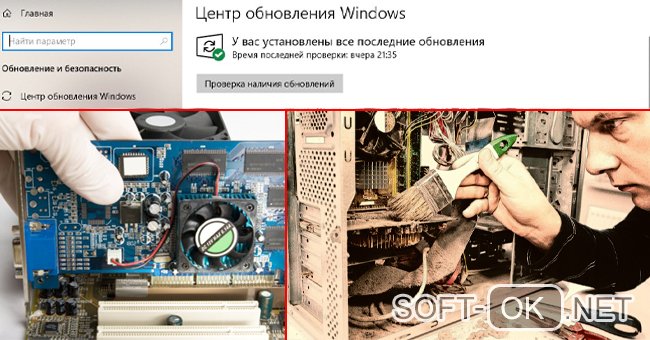
Обновление видеодрайвера
Несмотря на распространённое мнение, обновления драйверов не всегда несут пользу. Поэтому финальные версии далеко не гарантировано лучше предыдущих. По этой причине, перед каждым обновлением дров стоит делать точку восстановления системы, а после — проверять, всё ли работает стабильно.
Если ошибка на ПК или ноутбуке возникает после обновления, то дрова нужно откатить до той сборки, на которой всё работало. Если же обновлений давно не было, а игра новая, то драйверы видеокарт стоит привести к последней актуальной версии. Это можно сделать через меню Свойства или через Диспетчер устройств.
Обычно ошибка из-за драйверов возникает у владельцев Nvidia, поэтому им стоит быть особенно внимательными. Драйвера для Nvidia есть на официальном сайте, и ставятся легко.
Установка нового DirectX
Это решение подойдёт только для тех случаев, когда ошибка возникает во время игрового процесса. Причём вне зависимости от того, какое ПО в ошибке указано, потому, что как раз для игр нужно, чтобы Direct X был последней версии. В остальных же случаях он едва ли будет причиной. Но для профилактики можно обновить, тем более что это легко — обновления для Direct X лежат на сайте Windows, до которых легко добраться через браузеры и интернет.
Более того, DiretcX есть на дисках с играми, и если они запускаются с носителя — эту программу можно там поискать, и восстановленный DirectX начнёт работать стабильно (Рисунок 7). Часто папка называется Redist.
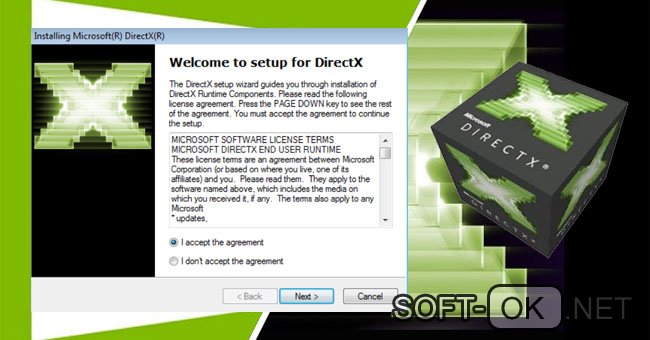
Для ошибки «Видеодрайвер amdkmdap перестал отвечать и был успешно восстановлен» при майнинге и прохождении некоторых игр, этот метод не сработает, здесь стоит обратиться к физическому состоянию карты.
Сброс настроек видеокарты
Конечно, видеокарта может быть неправильно настроена. К примеру, функции, отключённые у видеокарты, включаются в игре, и из-за этого конфликта возникает ошибка.
Чтобы сбросить настройки на Nvidia, нужно:
- Нажать на значок Nvidia на треере (около часов).
- Выбрать «Открыть панель управления».
- Выбрать пункт про управление параметрами 3D.
- Внизу справа в открывшемся окошке будет кнопка Восстановить.
- Также здесь можно выставить режим наибольшей производительности. Его после стоит включить и в настройках, в разделе про электропитание компьютера.
Этого достаточно для сброса настроек Nvidia. Также стоит посмотреть, какие разрешения стоят для сглаживания, фильтрации текстур и тройной буферизации.
А вот для AMD алгоритм будет следующий:
- Нажать на значок AMD на треере.
- Открыть Catalyst Control Center.
- Найти пункт Игры.
- Открыть настройки 3D-приложений.
- Поставить галочки на всех пунктах про использование настроек приложения.
- Нажать «Применить».
После всех этих манипуляций и в одном, и в другом случае придётся сбросить все настройки в играх на компьютере или ноутбуке, и выставить их заново.
Указанные выше методы также помогут решить проблему с неправильным разгоном видеокарты. Она может явиться причиной многих проблем, в том числе и появления ошибки, о которой рассказывается в этом материале.
Обновление версии Adobe Flash player
Если компьютер пишет о перезапуске видеодрайвера во время сёрфинга в сети, то загвоздка может заключаться в неправильной работе программы адоб флэш-плеер. Часто неполадки возникают как раз из-за того, что установлена не подходящая версия этого ПО, поэтому его актуальность стоит проверять, периодически обновлять, или переустанавливать с USB-флешки или другого носителя.
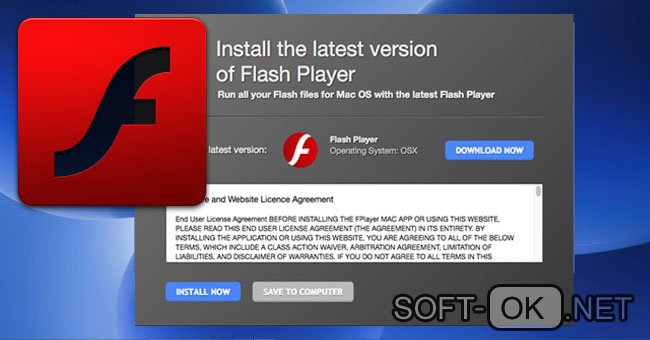
Если проблема не решится, можно остановить аппаратное ускорение флеш-плеера. Это делается в параметрах любого объекта веб-страницы, который запускается с помощью Flash player.
Здесь также стоит упомянуть, что этот совет скоро перестанет быть актуальным, потому что Adobe перестанут обслуживать Flash player и он станет частью другого ПО, так что и проблема с ним, возможно, тоже исчезнет.
В заключение осталось упомянуть ещё два метода разрешения неполадки «Видеодрайвер перестал отвечать и был восстановлен». Это переустановка Windows и ремонт видеокарты или жёсткого диска. Они крайние, к ним не стоит прибегать, но раз в материале затрагиваются все пути решения, об этих вариантах тоже стоит упомянуть. Однако, до них доходят единицы пользователей, потому что остальным помогают остальные методы, представленные в этой статье.
